其实在Win10电脑中自带了一款非常好用的杀毒功能就是Windows Defender,但是不少用户并不知道怎么使用系统自带的Windows Defender进行杀毒,下面小编就带着大家一起来看看怎么解决吧! w
其实在Win10电脑中自带了一款非常好用的杀毒功能就是Windows Defender,但是不少用户并不知道怎么使用系统自带的Windows Defender进行杀毒,下面小编就带着大家一起来看看怎么解决吧!
windows defender使用方法:
1、打开开始菜单--打开控制面板,切换到大图标模式;如图所示:
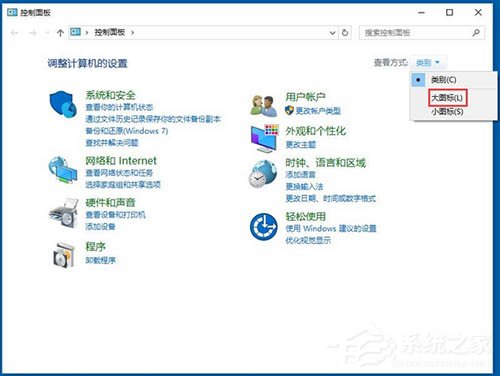
2、找到Windows Defender双击打开;如图所示:
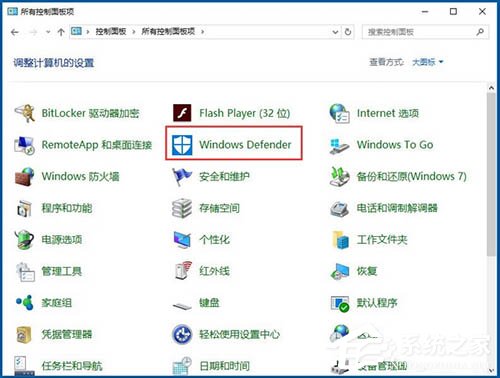
3、如果你没有禁用的话就可以直接打开了;如图所示:
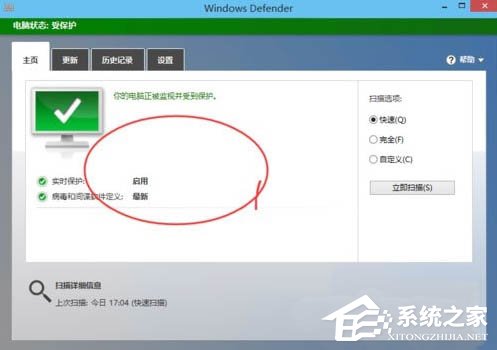
4、切换到设置界面,打开高级设置,我们来设置一些参数;如图所示:
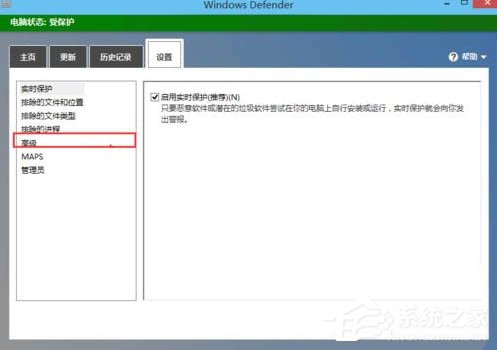
5、这里可以设置的内容其实不多,按需选择;如图所示:
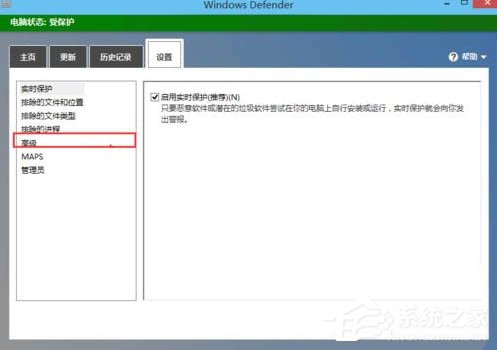
6、回到主页,点击立即扫描;如图所示:
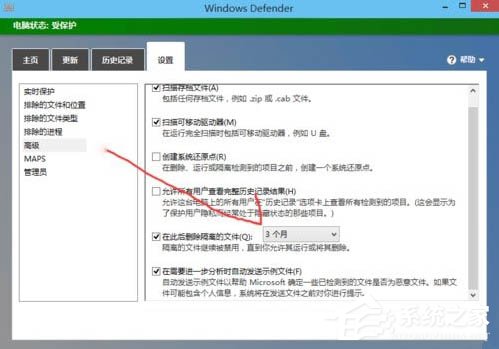
7、几分钟就扫描完成,效率很快。如图所示:
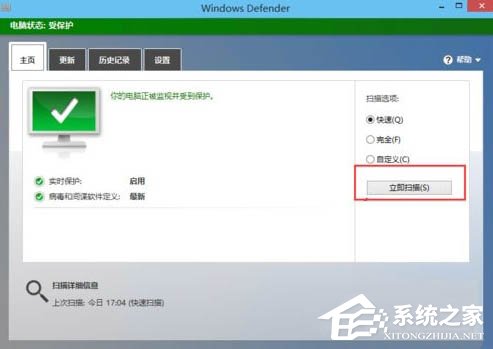
关于win10系统使用windows defender方法就为用户们详细分享到这边了,如果用户们不知道怎么使用这个杀毒软件可以参考以上方法步骤进行操作哦,希望本篇教程对大家有所帮助。
